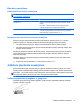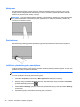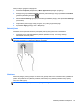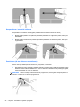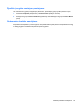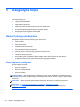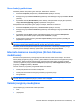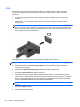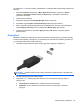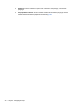User Guide - Linux
Jei paspaudus fn+f4 išorinis monitorius neaptinkamas ir naudojatės AMD vaizdo plokšte, atlikite šiuos
veiksmus:
1. Pasirinkite Computer (Kompiuteris) > More Applications (Daugiau programų) > System
(Sistema) > ATI Catalyst Control Center (as Superuser) „ATI Catalyst Control Center“
(specialusis vartotojas).
2. Įveskite šakninį slaptažodį.
3. Dešiniojoje srityje pasirinkite Display Manager (Ekrano tvarkytuvė).
4. Spustelėkite mygtuką Detect connected displays (Aptikti prijungtus ekranus).
5. Ekrano parametrus galite keisti dialogo lange spustelėdami savo monitorių, tada pasirinkdami
skirtuką Display properties (Ekrano ypatybės) arba Multi-Display (Keli ekranai).
6. Sukonfigūravę parametrus spustelėkite Apply (Taikyti) ir OK (Gerai). Kompiuterį gali tekti
paleisti iš naujo.
„DisplayPort“
Naudodami „DisplayPort“ galite prijungti suderinamą skaitmeninį vaizdo įrenginį, pavyzdžiui, galingą
monitorių arba projektorių. „DisplayPort“ yra pranašesnis nei VGA išorinio monitoriaus prievadas, be
to, jį naudojant pagerinamas skaitmeninis ryšys.
1. Norėdami prijungti skaitmeninį vaizdo įrenginį, prijunkite jo laidą prie „DisplayPort“.
PASTABA: norėdami ištraukti įrenginio laidą, paspauskite jungties fiksatorių ir atjunkite laidą
nuo kompiuterio.
2. Kitą laido galą prijunkite prie vaizdo įrenginio.
3. Paspauskite fn+f4, kad perjungtumėte vaizdą iš vieno prie kompiuterio prijungto rodymo
įrenginio į kitą.
●
Tik kompiuterio ekranas: ekrano vaizdas rodomas tik kompiuteryje.
●
Dublikatas: ekrano vaizdas tuo pačiu metu rodomas ir kompiuteryje, ir išoriniame
įrenginyje.
Vaizdo įrenginių naudojimas 29